Samsung SMX-F70: Дополнительные возможности воспроизведения
Дополнительные возможности воспроизведения: Samsung SMX-F70
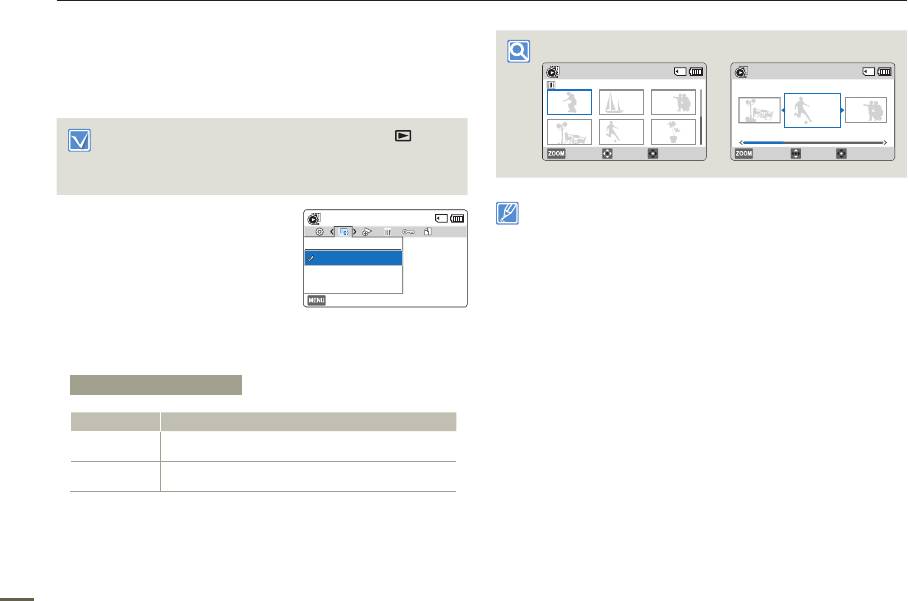
Дополнительные возможности воспроизведения
Парам. эскиз. указ.
Обычное
Дата
Функция просмотра нескольких видеофайлов позволяет
Обычное
Дата
сортировать эскизы записанных видео- и фотофайлов в
0:00:55
1/10
01/01/2011
1/10
соответствии с различными параметрами отображения.
•
Нажмите кнопку [MODE], чтобы выбрать режим ( )
0:10:31
воспроизведения.
¬
стр. 26
Фото Перех Воспр.
Фото Дата Воспр.
•
Выберите режим просмотра эскизных указателей
видео- или фотофайлов.
¬
стр. 42
Эта функция доступна только в режиме просмотра эскизных
1
Нажмите кнопку [MENU]
p
Обычное
указателей.
Переместите джойстик
Парам. эскиз. указ.
[управления (Влево/Вправо)]
Обычное
p
Парам. эскиз. указ..
Дата
2
Выберите необходимый
Выход
элемент подменю с помощью
кнопки [управления (Вверх/Вниз)], затем нажмите кнопку
[управления (OK)].
Элементы подменю
Параметры Описание
Эскизы файлов о
тображаются в том порядке, в
Обычное
котором они были записаны.
Записанные файлы в виде эскизных указателей
Дата
будут отсортированы по дате записи.
66
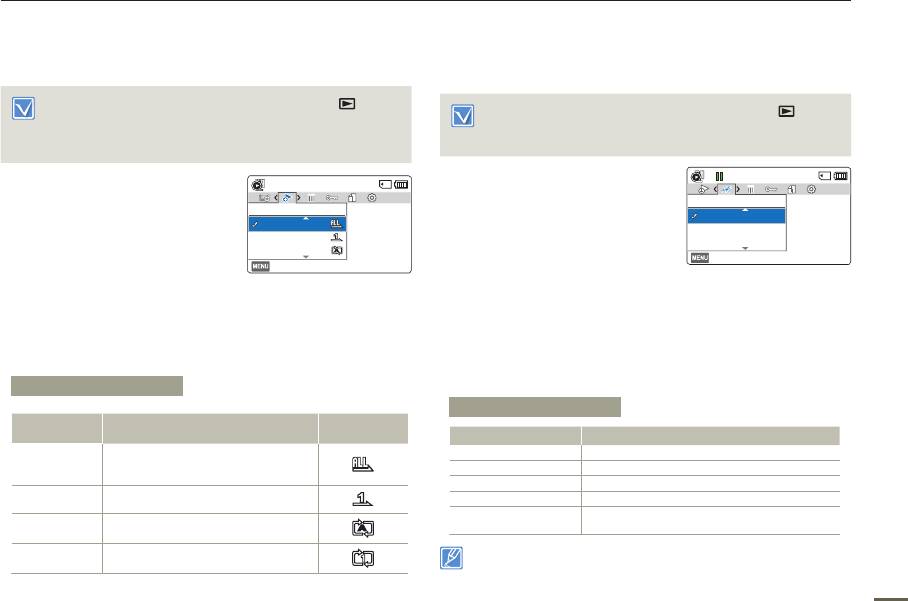
Дополнительные возможности воспроизведения
Парам. воспр.
Параметр Smart BGM
Можно установить определенный режим воспроизведения.
При просмотре видео можно использовать фоновую музыку.
Выберите для воспроизведения желательную BGM.
•
Нажмите кнопку [MODE], чтобы выбрать режим ( )
•
Нажмите кнопку [MODE], чтобы выбрать режим ( )
воспроизведения.
¬
стр. 26
воспроизведения.
¬
стр. 26
•
Выберите режим просмотра эскизных указателей
•
Эта функция доступна только в режиме одного экрана.
видеофайлов.
¬
стр. 42
1
Нажмите кнопку [MENU]
0:00:01/ 0:00:06
1
Нажмите кнопку [MENU]
p
Обычное
p
Переместите джойстик
Переместите джойстик
Параметр Smart BGM
Парам. воспр.
[управления (Влево/Вправо)]
Собачий вальс
[управления (Влево/Вправо)]
Воспр. все
p
Параметр Smart BGM.
Canon in D
p
Парам. воспр..
Воспр. один
2
Выберите необходимый
Cello Suite No.1
Повторить все
A
элемент подменю с помощью
Выход
2
Выберите необходимый
Выход
кнопки [управления (Вверх/
элемент подменю с помощью
Вниз)], затем нажмите кнопку [управления (OK)].
кнопки [управления (Вверх/Вниз)], затем нажмите кнопку
3
Нажмите кнопку [MENU] для выхода из меню.
[управления (OK)].
•
Чтобы воспроизвести выбранную фоновую музыку
с видео, при воспроизведении этого видео нажмите
3
Нажмите кнопку [MENU] для выхода из меню.
кнопку [SMART BGM]. Для остановки фоновой музыки
снова нажмите кнопку [SMART BGM].
Элементы подменю
Элементы подменю
Отображение
Параметры Описание
на экране
Параметры Описание
воспроизведение от выбранного
Собачий вальс Воспроизведение Собачий вальс.
Воспр. все
видеоизображения до последнего
Canon in D Воспроизведение Canon in D.
видеоизображения.
Cello Suite No.1 Воспроизведение Cello Suite No.1 .
воспроизведение выбранного
Воспр. один
Ноктюрн Воспроизведение Ноктюрн.
видеоизображения.
Воспроизведение Собачий вальс или Ноктюрн
Повторить
повторное воспроизведение всех
В случайном порядке
A
в произвольном порядке.
все
видеоизображений.
Повторить
многократное воспроизведение
Если изменить фоновую музыку, нажав кнопку [MENU] во время
один
выбранных видеоизображений.
воспроизведения видео, то видео будет приостановлено. Нажмите
кнопку [Управление (OK)] для воспроизведения приостановленного
67
видео с измененной фоновой музыкой.
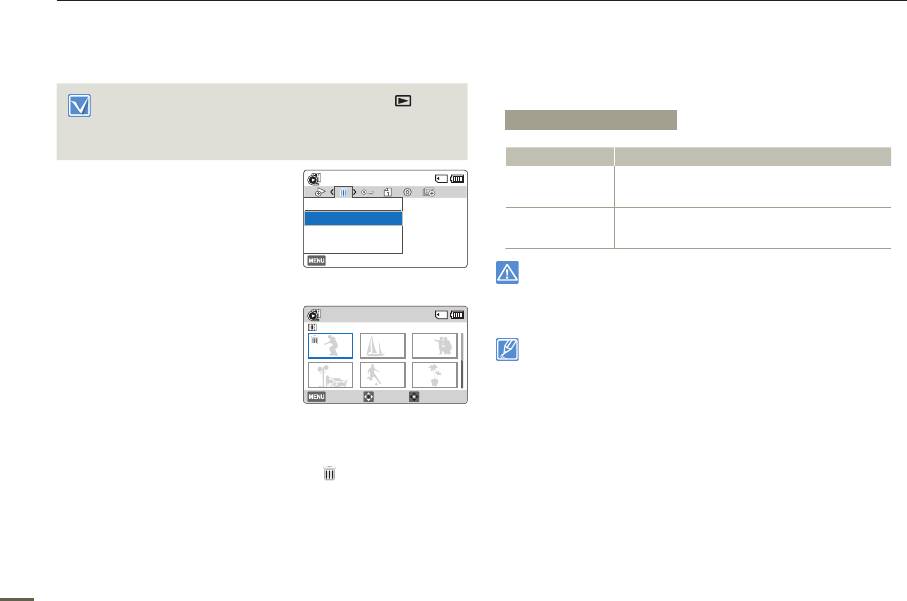
Дополнительные возможности воспроизведения
Удалить
4
Если выбран параметр Все файлы, то появится
сообщение, соответствующее выбранному параметру. С
Можно удалять записи по отдельности или все сразу.
помощью кнопки [управления (влево/вправо)] выберите
значение Да и нажмите кнопку [управления (OK)].
•
Нажмите кнопку [MODE], чтобы выбрать режим ( )
воспроизведения.
стр. 26
Элементы подменю
•
Выберите режим просмотра эскизных указателей
видео- или фотофайлов.
стр. 42
Параметры Описание
1
Нажмите кнопку [MENU]
Обычное
Удаление отдельных выбранных
Выбрать файлы
Переместите джойстик
видеоизображений (или фотографий).
Удалить
[управления (Влево/Вправо)]
Выбрать файлы
Удаление всех видео и фото за исключением
Удалить.
Все файлы
Все файлы
защищенных файлов
2
Выберите необходимый
элемент подменю с помощью
Выход
•
Удаленные изображения восстановить невозможно.
кнопки [управления (Вверх/
•
Не отключайте адаптер питания и не извлекайте карту памяти
Вниз)], затем нажмите кнопку [управления (OK)].
во время удаления файлов, иначе носитель может быть
поврежден.
3
При выборе параметра
Удалить
Выбрать файлы отобразятся
0:00:55
1/10
эскизы изображений.
•
Кроме того, записи можно удалить в режиме одного экрана.
•
Чтобы предотвратить случайное удаление важных
ⓐ
С помощью кнопки
изображений, установите для них защиту.
стр. 69
[управления (Вверх/Вниз/
•
Чтобы удалить изображение, необходимо отключить функцию
влево/вправо)] выберите
Удалить Перех Отмена
защиты.
стр. 69
фотографию или видеофайл,
•
Если на карте памяти установлена защита от записи, то
который необходимо удалить.
удаление выполнить нельзя.
ⓑ
Нажмите кнопку [Управление (OK)], чтобы отметить
•
Защищенные изображения нельзя удалить. Чтобы удалить
изображения, которые следует удалить. На фотографии
защищенное изображение, сначала необходимо снять защиту.
( )
стр. 76
или видеофайле появится значок
мусорной корзины.
•
Функцией удаления невозможно воспользоваться, если заряд
ⓒ
Повторите шаги
ⓐ
и
ⓑ
для каждой фотографии или
батареи недостаточный. Во избежание отключения питания
видеофайла, который необходимо удалить.
при удалении рекомендуется использовать адаптер питания.
ⓓ
Нажмите кнопку [MENU], чтобы удалить выбранные
фотографии и видеофайлы.
ⓔ
Появится сообщение, соответствующее выбранному
параметру. С помощью кнопки [управления (влево/
68
вправо)] выберите значение Да и нажмите кнопку
[управления (OK)].
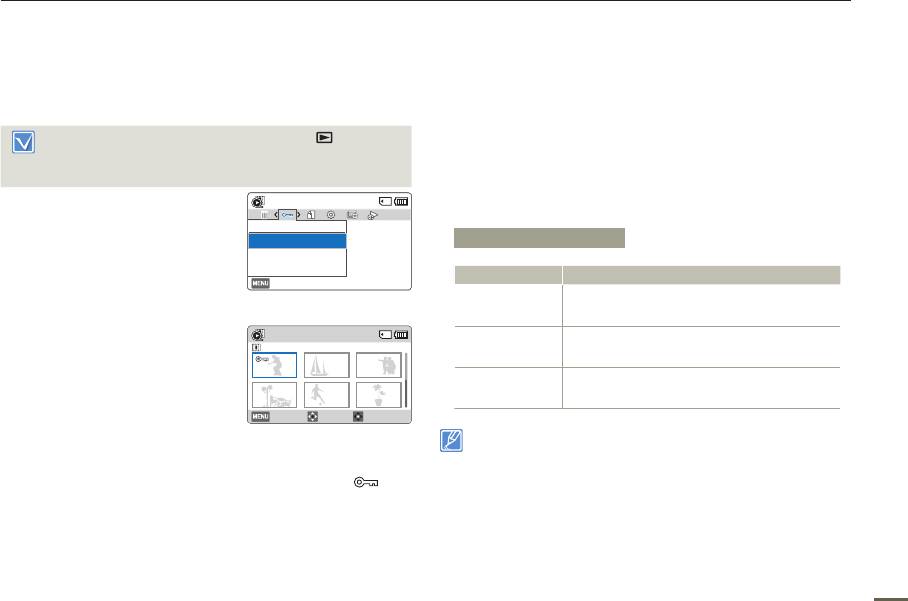
Дополнительные возможности воспроизведения
Защита
4
Если выбран параметр Все включить, то появится
сообщение, соответствующее выбранному параметру.
Важные сохраненные видеоизображения или фотографии
С помощью кнопки [управления (влево/вправо)]
можно защитить от случайного удаления. Защищенные
выберите значение Да и нажмите кнопку [управления
изображения не будут удаляться, пока не будет отключена
(OK)].
защита или отформатирована память.
5
Если выбран параметр Все выключить, то появится
•
Нажмите кнопку [MODE], чтобы выбрать режим ( )
воспроизведения.
¬
стр. 26
сообщение, соответствующее выбранному параметру.
•
Выберите режим просмотра эскизных указателей видео- или
С помощью кнопки [управления (влево/вправо)]
фотофайлов.
¬
стр. 42
выберите значение Да и нажмите кнопку [управления
1
Нажмите кнопку [MENU]
Обычное
(OK)].
p
Переместите
джойстик
Защита
[управления (Влево/Вправо)]
p
Выбрать файлы
Элементы подменю
Защита.
Все включить
2
Выберите необходимый
элемент
Все выключить
Параметры Описание
подменю с помощью кнопки
Выход
[управления (Вверх/Вниз)], затем
Защита выбранных видеоизображений
Выбрать файлы
нажмите кнопку [управления (OK)].
или фотографий от удаления.
3
При выборе параметра Выбрать
Защита
Защита всех видеоизображений или
файлы
отобразятся эскизы
0:00:55
1/10
Все включить
фотографий.
изображений.
ⓐ
С помощью кнопки [управления
Отмена защиты для всех видеоизображений
Все выключить
(Вверх/Вниз/влево/вправо)]
или фотографий.
выберите фотографию
Защита Перех Отмена
или видеофайл, который
необходимо защитить.
•
Кроме того, установить защиту записей можно в режиме
одного экрана.
ⓑ
Нажмите кнопку [Управление (OK)], чтобы отметить
•
Если защита от записи на карте памяти заблокирована, то
изображения, которые следует защитить от удаления.
установить защиту для изображения нельзя.
¬
стр. 31
На фотографии или видеофайле появится значок (
) в
виде ключа.
ⓒ
Повторите шаги
ⓐ
и
ⓑ
для каждой фотографии или
видеофайла, который необходимо защитить.
ⓓ
Нажмите кнопку [MENU], чтобы защитить выбранные
фотографии и видеофайлы.
ⓔ
Появится сообщение, соответствующее выбранному
параметру. С помощью кнопки [управления (влево/вправо)]
69
выберите значение Да и нажмите кнопку [управления (OK)].
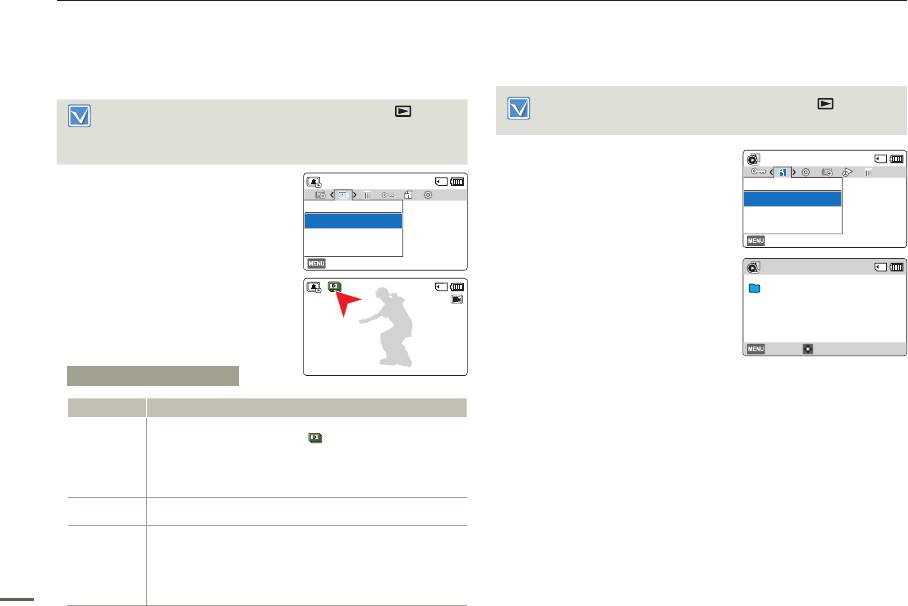
Дополнительные возможности воспроизведения
Слайдшоу
Инф. о файле
Вы можете просматривать слайд-шоу с применением разных
Можно посмотреть сведения обо всех изображениях.
эффектов.
Нажмите кнопку [MODE], чтобы выбрать режим ( )
•
Нажмите кнопку [MODE], чтобы выбрать режим ( )
воспроизведения.
¬
стр. 26
воспроизведения.
¬
стр. 26
•
Выберите режим просмотра эскизных указателей
фотофайлов.
¬
стр. 42
1
Нажмите кнопку [MENU]
p
Обычное
Переместите джойстик
1
Нажмите кнопку [MENU]
Обычное
Инф. о файле
[управления (Влево/Вправо)]
p
Переместите джойстик
Выбрать файлы
Слайдшоу
p
Инф. о файле
p
кнопку
[управления (Влево/Вправо)]
Начало
[управления (OK)].
p
Слайдшоу.
Интервал
: 1Сек
: Вкл
•
На экране отобразится
Выход
2
Выберите необходимый
Музыка
информация о выбранных
элемент подменю с помощью
Выход
Инф. о файле
файлах.
кнопки [управления (Вверх/
1/10
100VIDEO SDV_0001.MP4
Вниз)], затем нажмите кнопку
Дата : 01/01/2011
2
Выберите нужные видео и фото
Продолжит. : 1:23:45
[управления (OK)].
нажатием кнопки [Управление
Размер : 22.6 MB
3
Нажмите кнопку [MENU] для
Разрешение : 720X576/50p(16:9)
(вверх/вниз/вправо/влево)],
выхода из меню.
Выход OK
а затем нажмите кнопку
100-0001
[Управление (OK)].
Элементы подменю
•
Информация о выбранном файле отобразится
Параметры Описание
следующим образом.
Начало показа слайдов с текущего изображения
- дата
- Отобразится индикатор (
).
- продолжительность. (только Видео)
- Чтобы остановить показ слайдов, нажмите кнопку
- размер
Начало
[Управление (OK)] еще раз.
- Разрешение видео
- Чтобы вернуться в режим эскизных указателей,
сдвиньте регулятор [зума].
3
Нажмите кнопку [MENU] для выхода из меню.
фотоизображения непрерывно воспроизводятся с
Интервал
установленным интервалом (1 сек или 3 сек).
можно включить или выключить воспроизведение фоновой
музыки. Эта видеокамера предоставляет 4 стандартных
мелодий фоновой музыки, которые сохраняются в
Музыка
загружаемой флэш-памяти. После запуска слайд-шоу
70
начинается воспроизведение 4 мелодий фоновой музыки
в случайном порядке.
Оглавление
- Прежде чем ознакомиться с руководством пользователя
- Информация по вопросам безопасности
- Содержание
- Краткое руководство пользователя
- Знакомство с видеокамерой
- Начало работы
- Основные операции с видеокамерой
- Подготовка к началу записи
- Основы видеосъемки
- Базовое воспроизведение
- Использование элементов меню
- Дополнительные возможности видеозаписи
- Дополнительные возможности воспроизведения
- Другие настройки
- Подключение к телевизору
- Перезапись видео
- Использование видеокамеры с компьютером под управлением ОС Windows
- Поиск и устранение неисправностей
- Обслуживание и дополнительная информация
- Технические характеристики
- Связывайтесь с SAMSUNG по всему миру


